バージョン:Blender4.3.2
制作難易度:☆
制作時間 :10分
制作過程
今回はサイコロを作ってみましょう。
制作時間は10分程度で、特殊な操作はありません。制作にあたりモディファイアー「サブディビジョンサーフェス」を駆使するかがより現実的なサイコロを作成するカギになります。
Blenderで3Dモデルをはじめたいと思っているけど抵抗がある方、または他作品の制作に疲れて一息つきたい方は箸休めとして制作してみるのもいいかもしれません。
次からはサイコロの制作過程を簡単に紹介します。
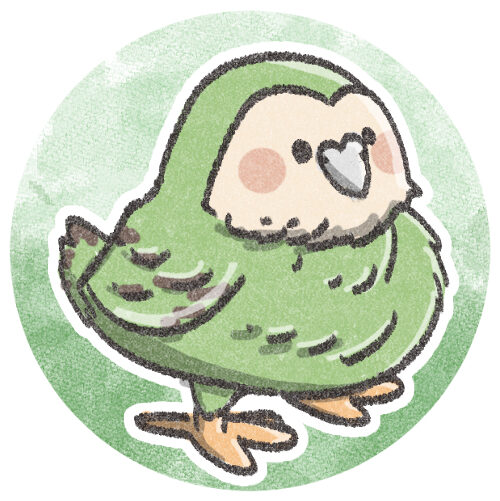
サイコロって四角いから作るの簡単そうだね!

シンプルな形だからこそ奥が深くて面白いよ!
ステップ1:カメラとライトを非表示にする
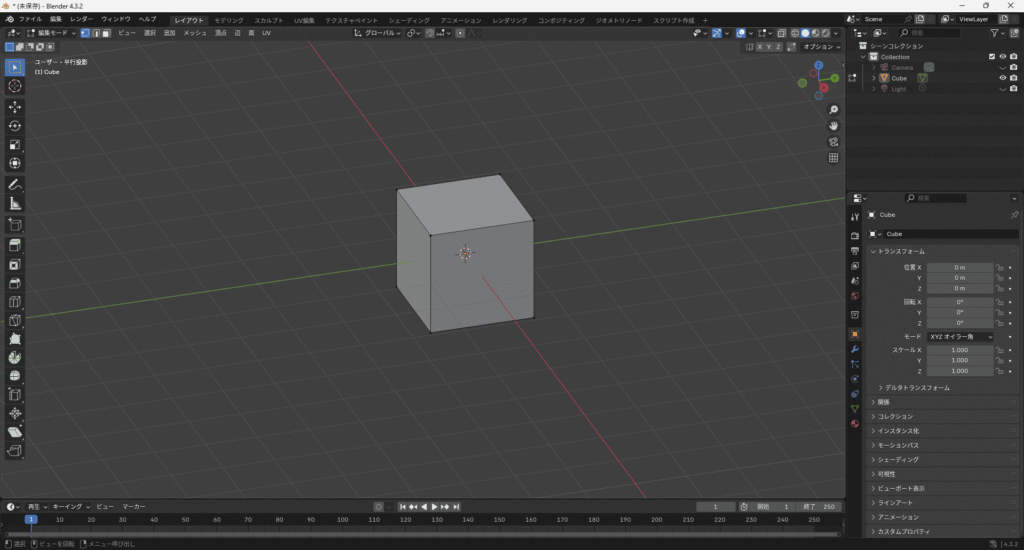
サイコロは立方体なので、今回は立ち上げたときに標準で表示されているメッシュを活用します。サイコロをモデリングするにあたり、カメラとライトは邪魔になるので非表示にします。
このときオブジェクトモードから編集モードにします。
ステップ2:サイコロの角を丸くする
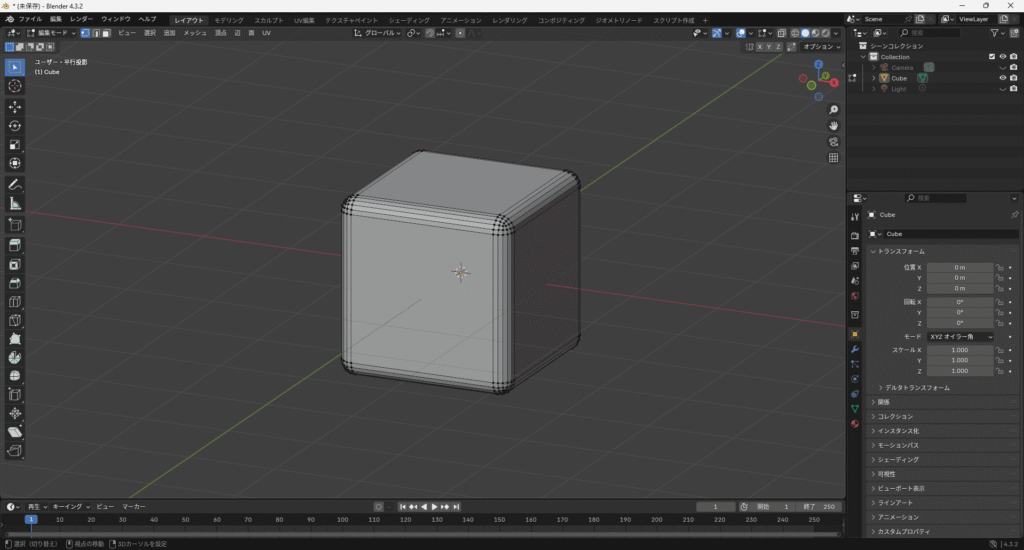
サイコロの角を丸くするために、ベベル(Ctrl+B)をかけます。マウスのホイールを回すことで、ベベルの量(角の丸み)を調整することができます。
ステップ3:サイコロの各面を9等分する
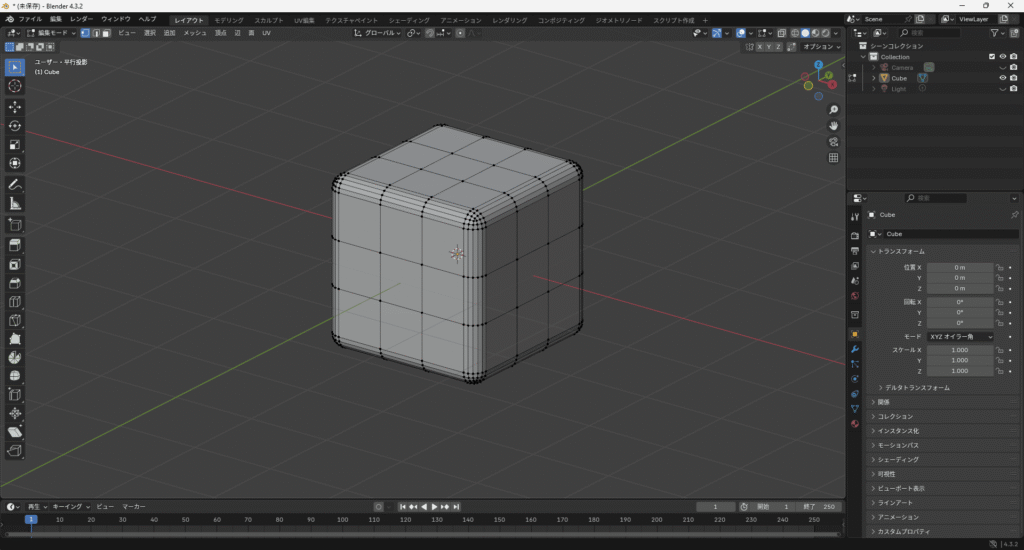
サイコロの角を丸くしたら、サイコロの目をつくるためにループカット(Ctrl+R)をいれます。各面が9等分されるようにマウスのホイールを動かします。
ステップ4:サイコロの面を窪ませる
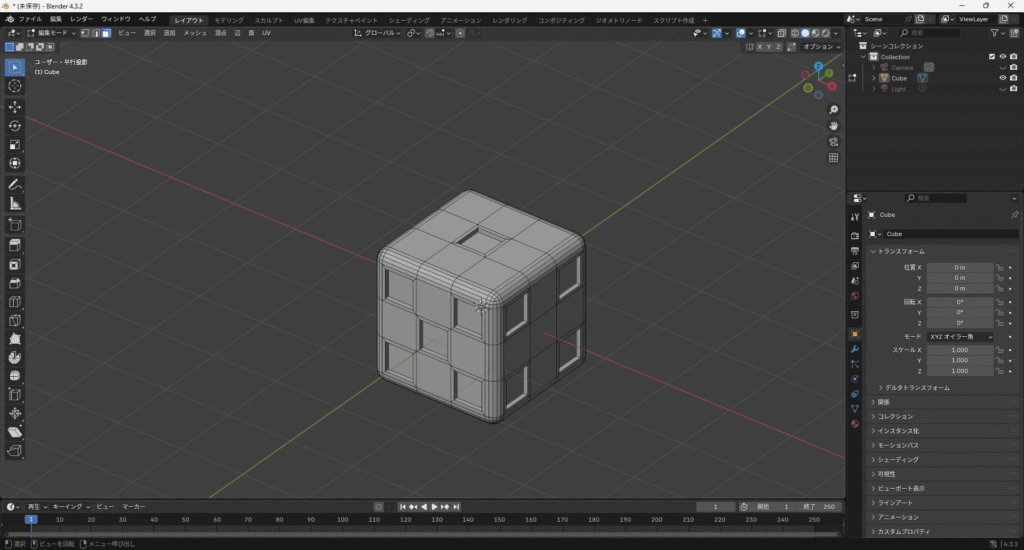
サイコロの数字を表現するために、面を挿入(I)した後、面を内側に押し出し(E)て、サイコロの各面を窪ませます。この時サイコロの対面が足して7になるようにします。
例えば、1の面の反対側は6の面、2の面の反対側は5の面のようなイメージ。
ステップ5:サブディビジョンサーフェスを追加する
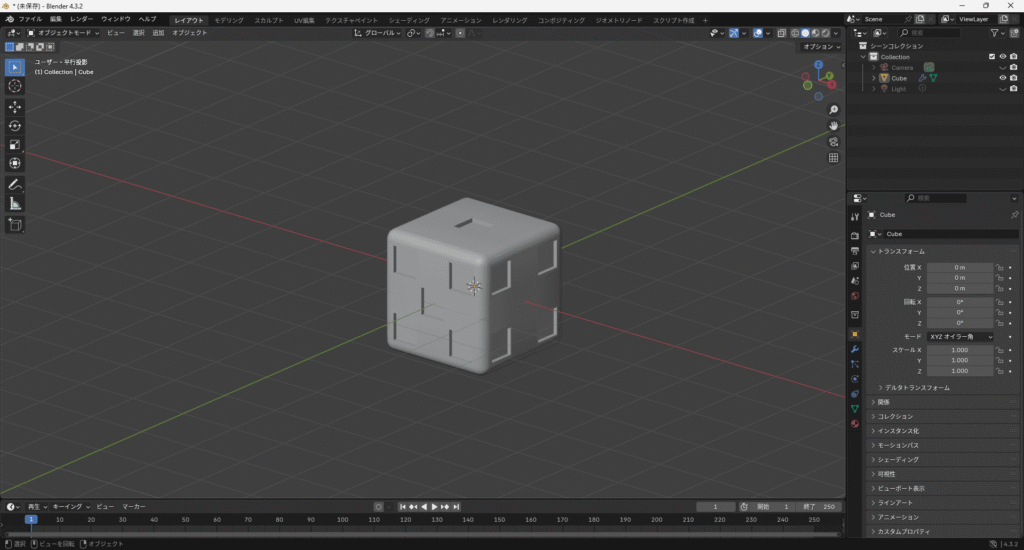
サイコロの面を滑らかにするために、モディファイアーから「サブディビジョンサーフェス」を追加します。サブディビジョンサーフェスをかけるときはTabキーでオブジェクトモードに変更しておきます。
ステップ6:サイコロの目を丸くする
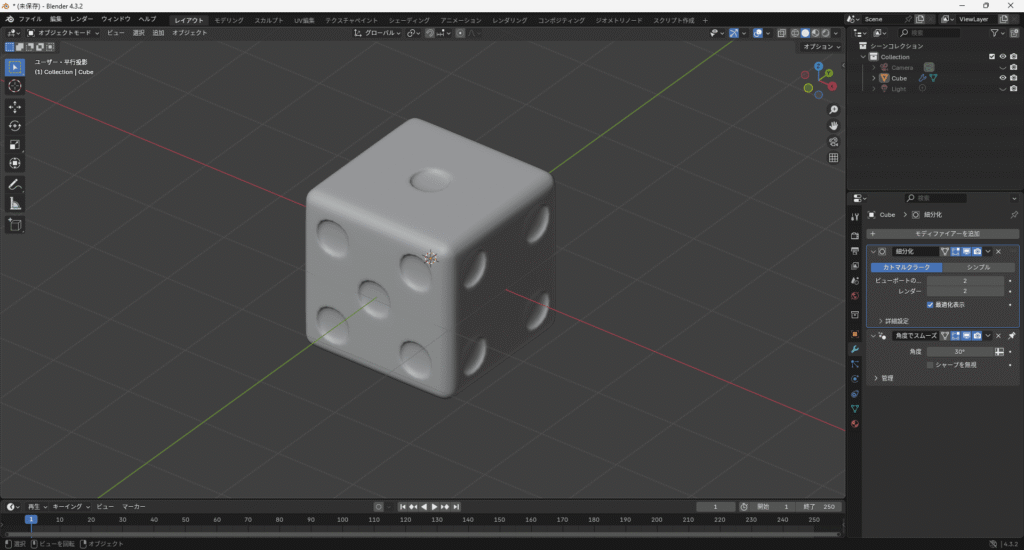
サイコロの目が四角なので、丸くします。サイコロを選択して右クリックを押し、自動スムーズシェードを追加します。
ステップ7:サイコロの目に色を付ける
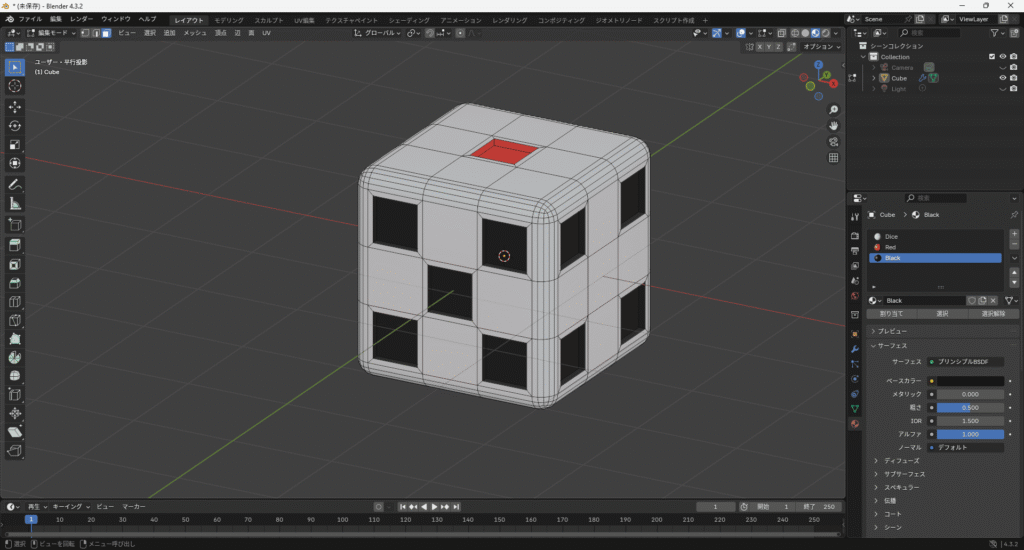
サイコロの目に色がないので、色を付けていきます。編集モードに変更(Tabキー)し、1の目を赤に、それ以外の目を黒に塗ります。窪んでいる側面にまで色を塗ることで、きれいなサイコロを作ることができます。
編集する際はサブディビジョンサーフェスを非表示にしておくと楽に編集することができます。
ステップ8:完成
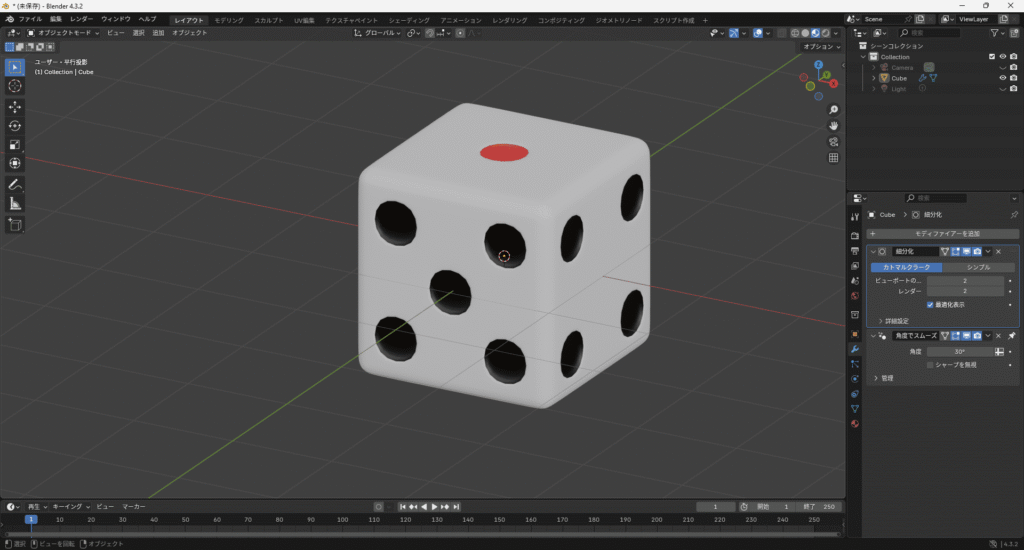
サブディビジョンサーフェスを表示させ、サイコロの完成です。
総評
サイコロを見たことない人はいないと思いますので、完成イメージがしやすく、特段躓くところはなかったのでしょうか。ですが、「ベベル(Ctrl+B)」や「面を挿入(I)」「面を押し出す(E)」などの必須テクニックを使用しており、簡単だからと言ってバカにはできません。
むしろシンプルな形であるからこそ、一手間を加えるだけで見栄えが大きく変わることもあります。
3Dモデリングの基礎が詰まっているチュートリアルとなっておりますので、初心者の方はぜひ挑戦してみてください!
ここまで読んでいただきありがとうございました!

